切换导航
首页
服务项目
知识付费
COZE扣子实操教学
京东外卖基础运营
美团私人影院基础运营
美团闪购基础运营
美团医美高级运营
口腔电商运营
生美电商运营
医美电商运营
联络我
会员中心
登录
注册
COZE能帮助你实现什么?
COZE扣子token费用
COZE扣子平台架构
手把手教COZE搭建案例
在COZE搭建一个 AI 翻译应用
通过模板搭建智能体
COZE 智能体
搭建COZE扣子 助手智能体
智能体基础设置 - 多 Agent 模式
智能体基础设置 - 对话流模式
智能体基础设置 - 设置模型
智能体基础设置 - 提示词
智能体添加 - 插件
智能体添加 - 工作流
智能体添加 - 触发器
智能体添加 - 卡片样式
智能体添加 - 知识
智能体添加 - 记忆
记忆 - 数据库
记忆 - 长期记忆
记忆 - 文件盒子
智能体 - 提升对话体验
对话体验 - 快捷指令
对话体验 - 声纹识别
对话体验 - 音视频通话
COZE 工作流
工作流 与 对话流
工作流使用限制
工作流常见问题
使用工作流
基础节点 - 开始和结束节点
基础节点 - 大模型节点
基础节点 - 插件节点
基础节点 - 工作流节点
业务逻辑节点 - 代码节点
业务逻辑节点 - 选择器节点
业务逻辑节点 - 意图识别节点
业务逻辑节点 - 循环节点
业务逻辑节点 - 批处理节点
业务逻辑节点 - 变量聚合节点
工作流 - 输入节点
工作流 - 输出节点
工作流数据库节点 - SQL 自定义节点
工作流数据库节点 - 新增数据节点
工作流数据库节点 - 查询数据节点
工作流数据库节点 - 更新数据节点
工作流数据库节点 - 删除数据节点
知识和数据节点 - 变量赋值节点
知识和数据节点 - 知识库写入节点
知识和数据节点 - 知识库检索节点
知识和数据节点 - 长期记忆节点
图像处理节点 - 图像生成节点
图像处理节点 - 画板节点
图像处理插件节点
音视频处理节点 - 视频生成节点
音视频处理节点 - 视频提取音频节点
音视频处理节点 - 视频抽帧节点
组件节点 - HTTP 请求节点
组件节点 - 文本处理节点
组件节点 - 问答节点
组件节点 - JSON 反序列化节点
组件节点 - JSON 序列化节点
触发器节点 - 设置定时触发器
删除定时触发器节点
查询定时触发器节点
会话管理节点 - 创建会话节点
修改会话节点
删除会话节点
查看会话列表节点
会话历史节点 - 查询会话历史节点
清空会话历史节点
消息节点 - 创建消息节点
修改消息节点
删除消息节点
查询消息列表节点
管理工作流版本
封装与解散工作流
插件
搜索结果
没有相关内容~~
图像处理节点 - 画板节点
最新修改于
2025-08-03 17:00
画板节点是一个支持自定义绘制的图形创作节点。画板节点通常用于图文排版和设计场景,例如电商海报、营销 banner、社交媒体博文配图等。 你可以在画板节点中插入各种元素,例如上传指定图片、添加文本、添加矩形等各种线性图形、画笔自由绘制等,还可以添加变量元素,引用上游节点的输出。除此之外,你还可以设置元素图层、画板尺寸、画板颜色、画板透明度等。 在画板编辑区域双击预览图即可编辑画板,你也可以在画板编辑右上角单击图标来进入编辑状态。 * 画板节点暂不支持展示 emoji 表情。 * 画板节点输出的图片为链接格式,有效期为 1 年,建议在到期前及时保存。 * 在扣子账号(主账号+子账号)维度下,画板节点的并发限制为 4。 ## 变量元素 画板节点中添加的变量可以作为一个画板元素展示在画面中,这种画板元素被称为变量元素。 如果需要引用上游节点的输出参数,作为画板节点的元素之一,可以在画板节点的配置页面元素设置区域单击加号(+)来增加一个元素,元素值引用上游节点的输出参数。 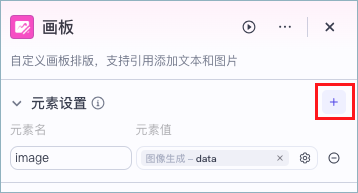 添加变量元素后,此元素不会默认展示在画布中,你需要在画布手动添加这个元素。目前支持通过以下方式在画布中添加变量元素: | **添加方式** | **操作说明** | **示例** | | ------------------------ | --------------------------------------------------------------------------------------------------------------------------------------------------------------------------------------------------------------------------------------------------------------------------------------------------------------------------------------------------------------------------------------------- | -------------------------------------------------------------------------------------------------------------------------------------------------------------------------------------------------------------------------------------- | | 直接插入变量元素 | 在画布中单击引用变量图标,添加一个变量元素。默认插入与变量类型相同的元素对象,即 String 类型对应文本对象,image类型对应图片对象。 | 例如根据指定输入文案生成小红书笔记配图。我们可以在开始节点中添加输出参数 title,并在画板节点中引用这个参数 title,title 参数的值会自动添加到画板节点中。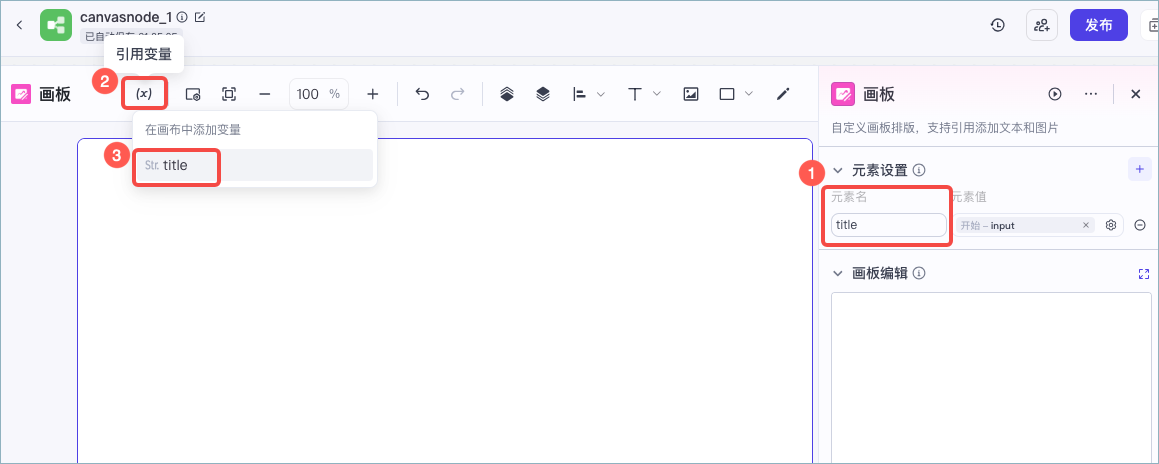 | | 在固定元素中设置引用变量 | 如需为固定元素设置引用,选中文本对象或图片对象,并在配置框中选择要引用的变量即可。固定元素中,仅文本对象和图片对象可以引用变量,且均可引用 image 和 String 类型的变量。* 如果文本对象引用了 image 变量,最终生成的图片中,本文框内会展示变量对应图片的 URL。* 如果 String 变量的值是一个公开可访问的图片 URL,那么图片对象可以引用这个 String 变量,最终生成的图片中,自动将 URL 渲染为图片。 | 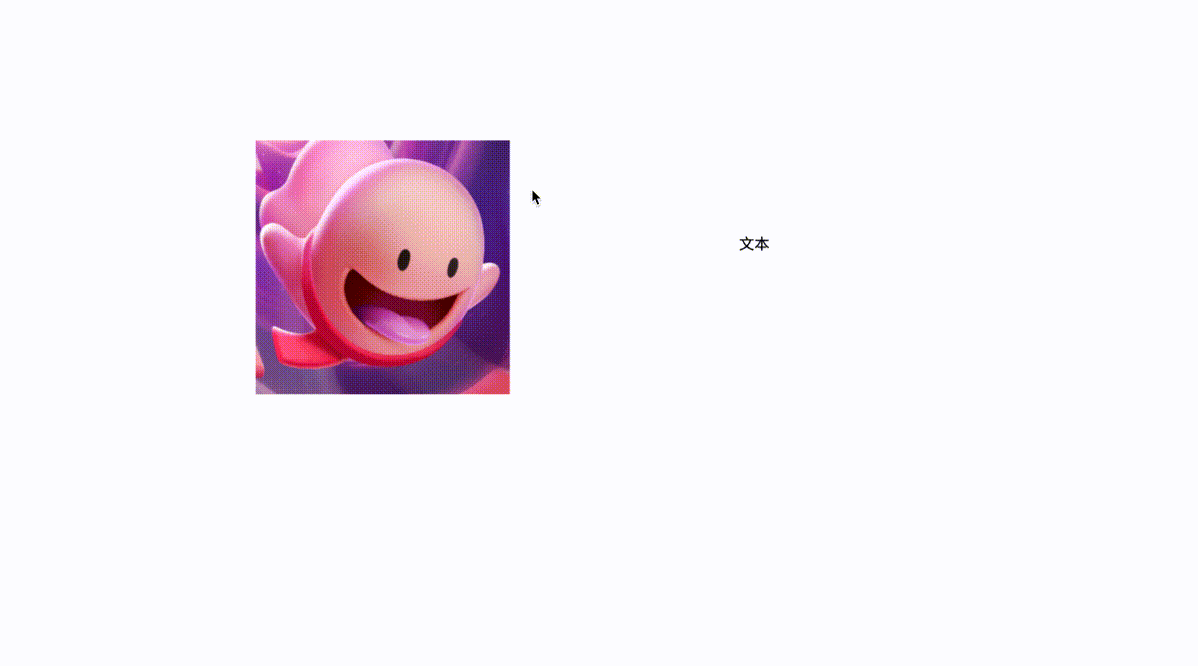 | ## 固定元素 固定元素指添加到画板中的非变量元素,包括本地上传的图片、固定文本、画板中绘制的线性图形、画笔自由绘制等。对于固定元素的常见操作如下: | **操作** | **说明** | **示例** | | -------- | -------------------------------------------------------------------------------------------------------------------------------------------------------------------------------------------------------- | ------------------------------------------------------------------------------ | | 添加图片 | 在画板中单击对应图标,上传一张本地图片到画板节点中。添加图片后,可以设置**填充样式**和**描边样式**。 | 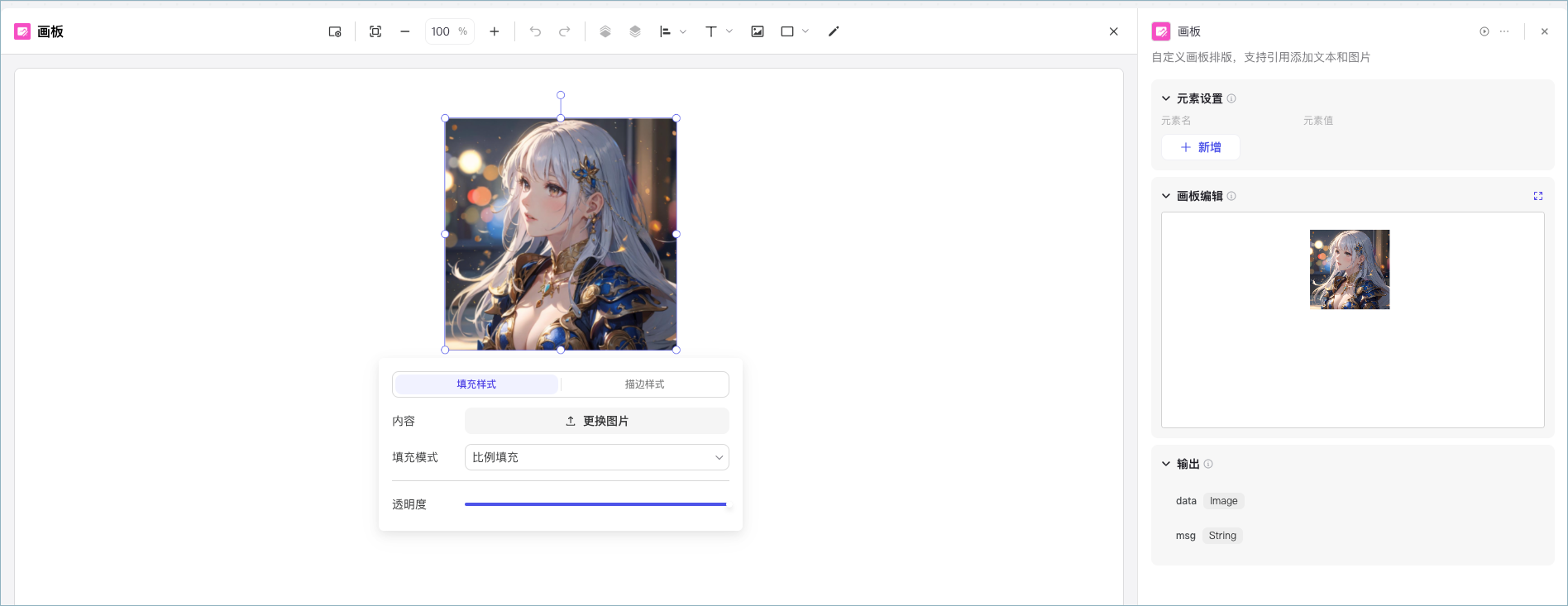 | | 添加文字 | 在画板中单击对应图标,添加一段文本内容到画板节点中。支持添加单行文本或区块文本,其中区块文本指固定大小的文本框。添加文本框后,双击文本框可以设置文字内容,单击文本框可以调整文字的大小、位置等展示效果。 | 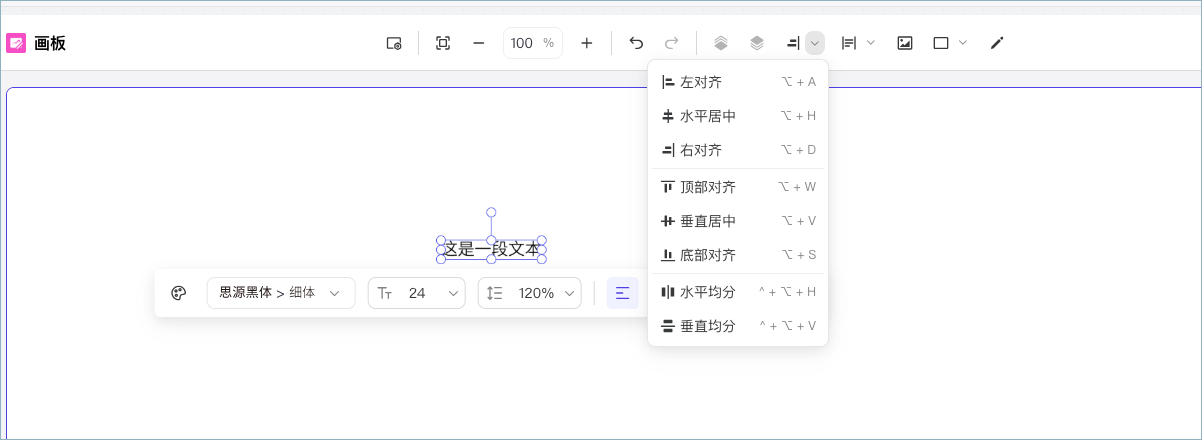 | | 添加图形 | 在画板中单击对应图标,添加一个线性图形到画板节点中。添加图形后,可以设置**填充样式**和**描边样式**。 | 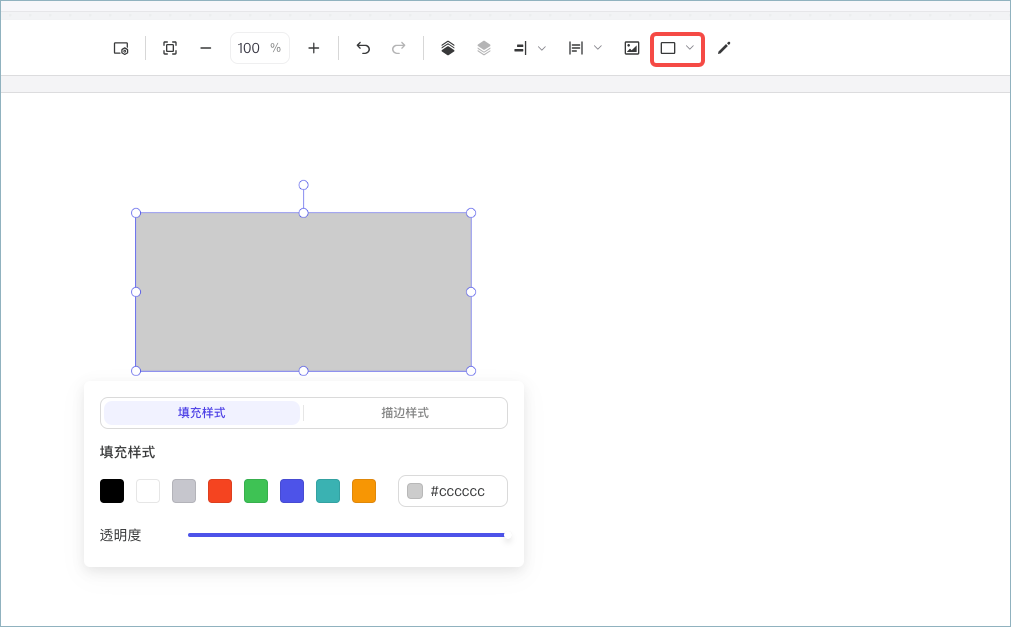 | | 画笔模式 | 在画板中单击对应图标,进入画笔模式。在画笔模式下,你可以自由操控鼠标或触控板,在画板中自由绘制。如需删除画笔轨迹,可以单击画笔图标退出画笔模式,再按下键盘上的**Delete**键。 | 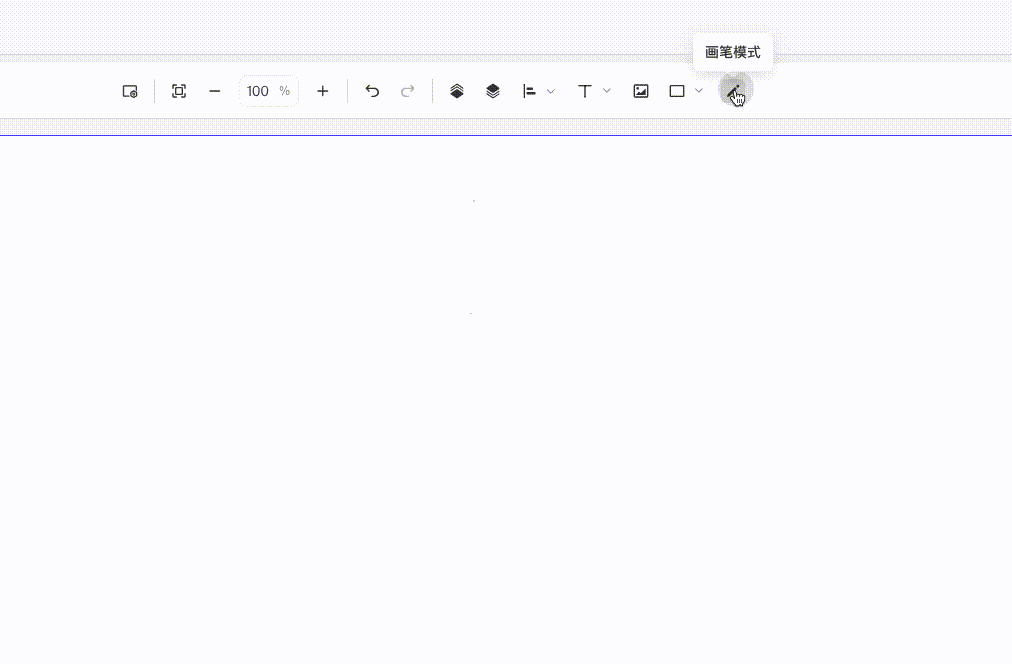 | ## 元素样式 添加变量元素和固定元素之后,可以随时调整元素的样式、展示效果、通过快捷键复制或删除元素。 | **操作** | **说明** | **示例** | | ------------ | -------------------------------------------------------------------------------------------------------------------------------------------------------------------------------------------------------------------------------------------------------------------------------------------------------- | ----------------------------------------------------------------------------------------------------------------------------------------------------------------------------- | | 调整元素样式 | 选中变量元素,可以快速调整变量元素的位置、元素大小等。选中变量元素后,界面会浮现出用于编辑图形的工具栏,你还可以在浮现的工具栏中点击相应图标,调整变量元素的外观样式,例如调整字体大小、颜色、字体类型等。此外,你还可以在画板中修改变量元素,直接预览显示效果,例如编辑文字预览效果、更换图片预览效果。 | 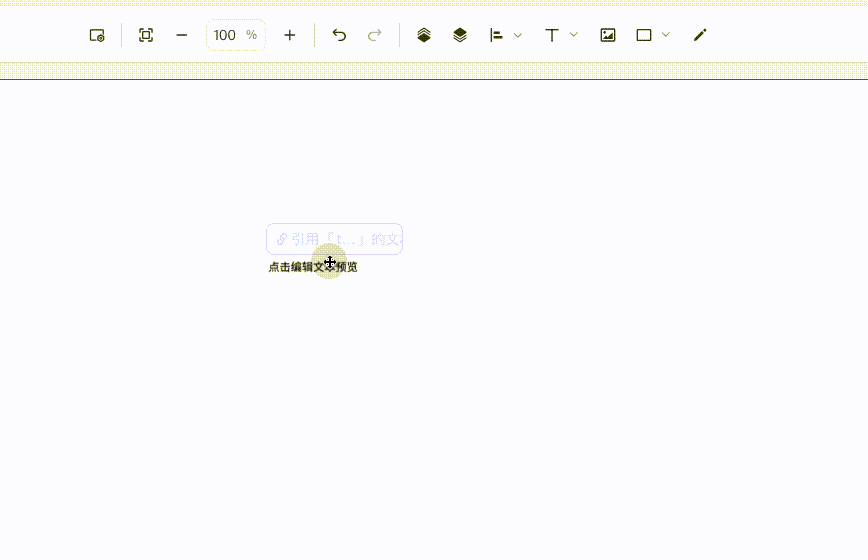 | | 调整元素位置 | 在画布中直接鼠标拖拽元素即可移动元素位置。移动时页面会显示坐标辅助线,帮助你判断元素之间的相对位置。选中多个元素之后,还可以批量设置对齐方式。 | * 移动: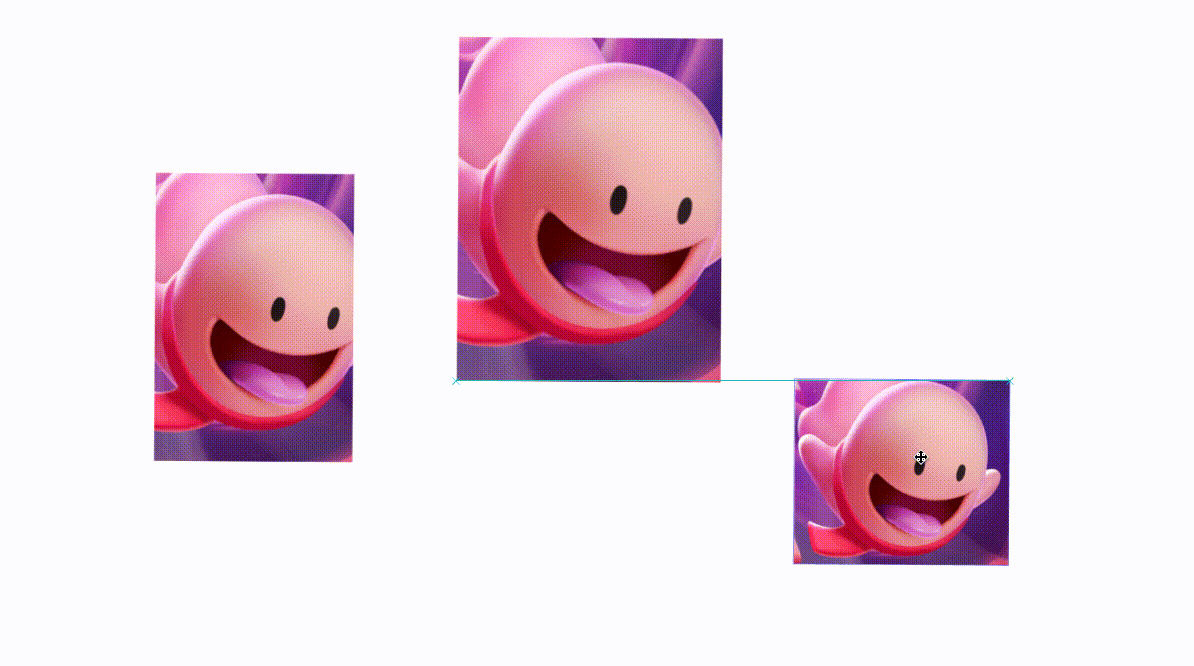 * 对齐: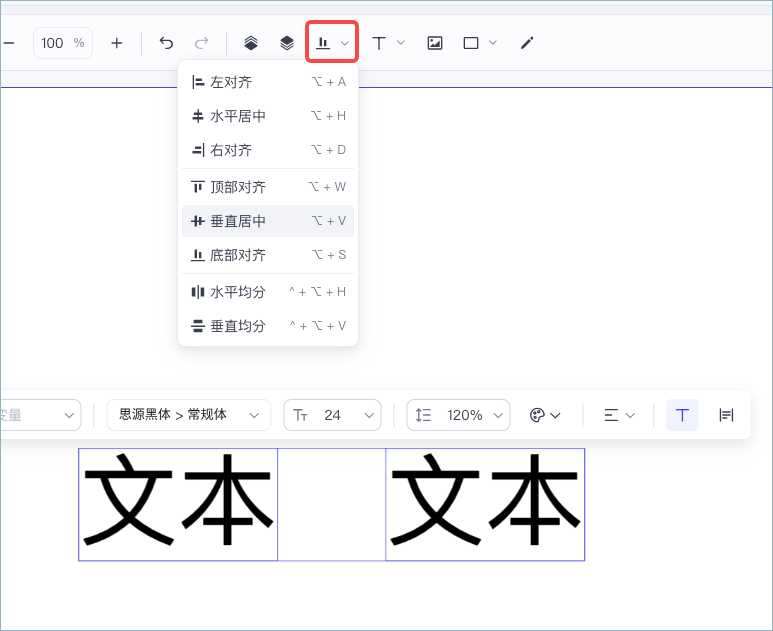 | | 快捷键操作 | 画布中支持通过以下快捷键复制操作:* Command/Ctrl+C:拷贝* Command/Ctrl+V:粘贴* Command/Ctrl+D:拷贝并粘贴* Alt+鼠标拖拽:自定义坐标快速复制* Backspace/Delete:删除 | 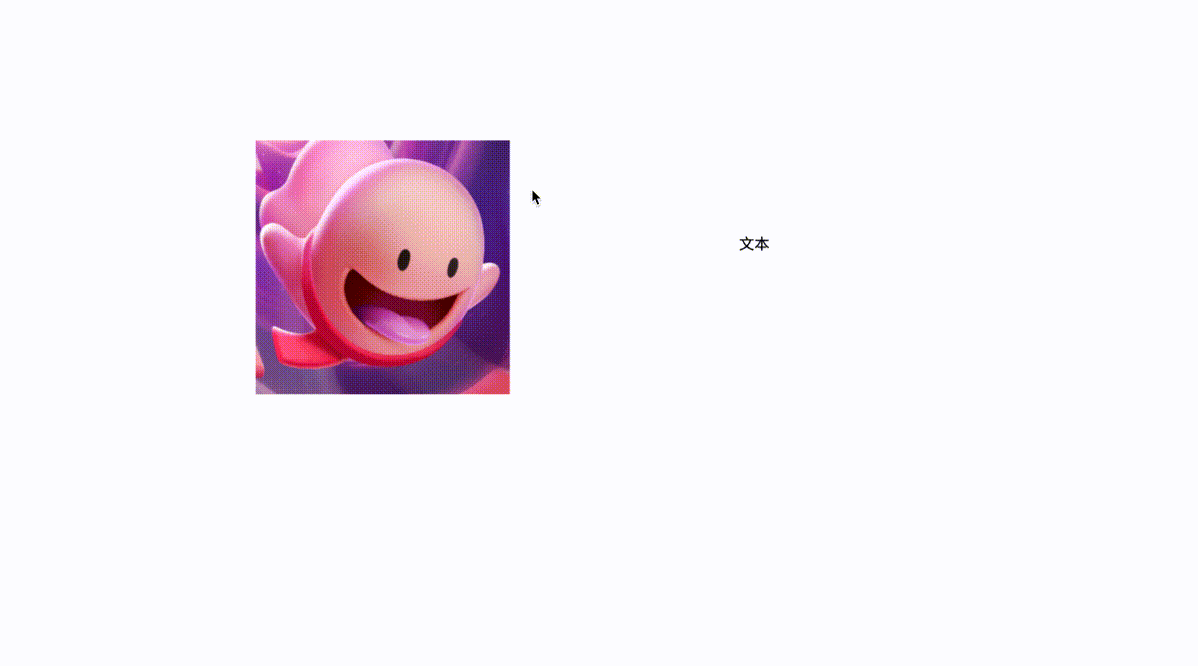 | | 删除元素 | 支持快捷键(Backspace/Delete)删除变量元素在内的所有元素。 | 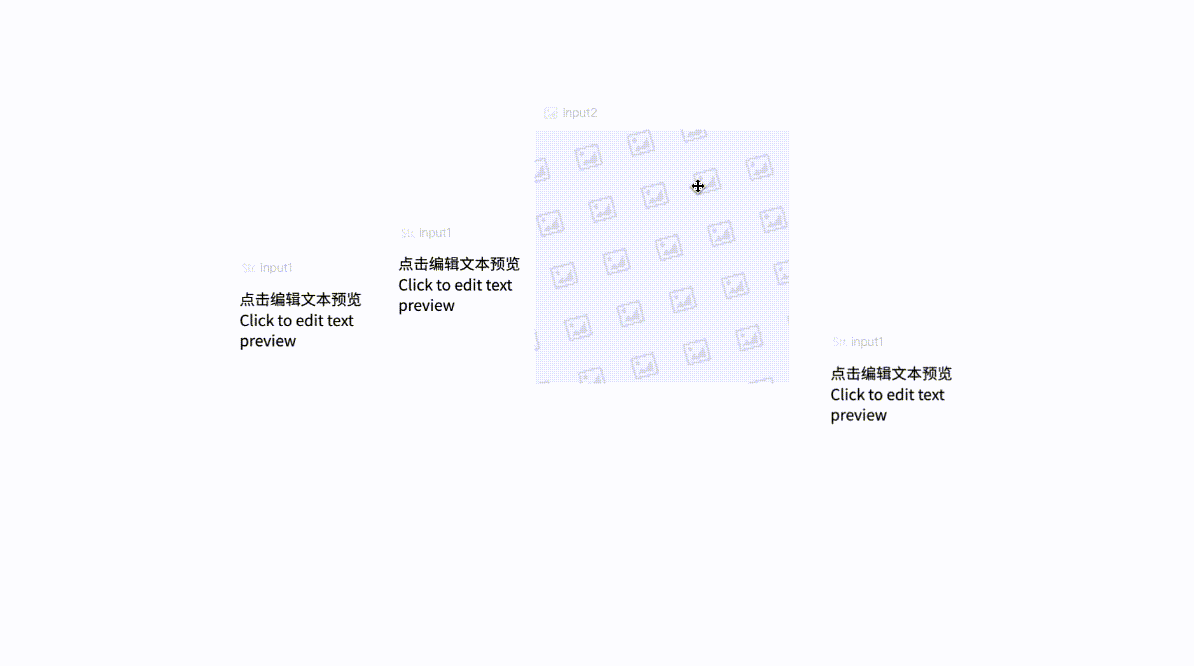 | ## 画板设置 画板节点的基础设置包括尺寸、颜色、透明度等画板设置、元素图层、预览比例等。 | **操作** | **说明** | **示例** | | ------------ | ------------------------------------------------------------------------------------------------------------------------------ | ------------------------------------------------------------------------------------------------------------------------------------------------------------- | | 调整画板设置 | 在画板中单击对应图标,调整画板设置。支持调整画板尺寸、颜色和透明度。 | 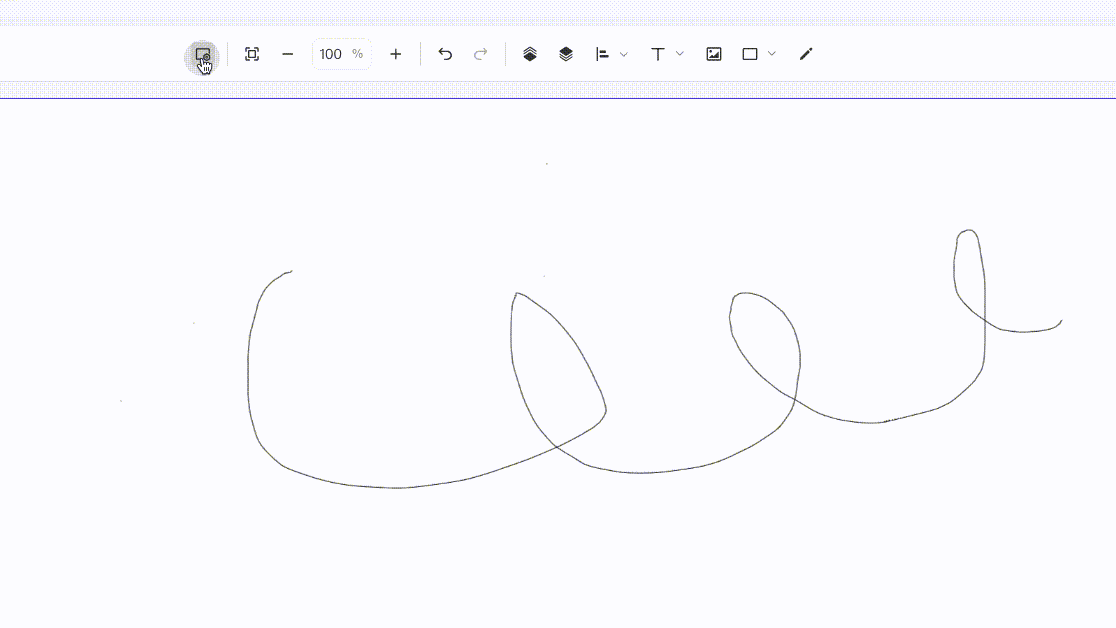 | | 重置视图 | 调整预览比例后,单击重置视图图标,恢复到 100% 预览比例。 | 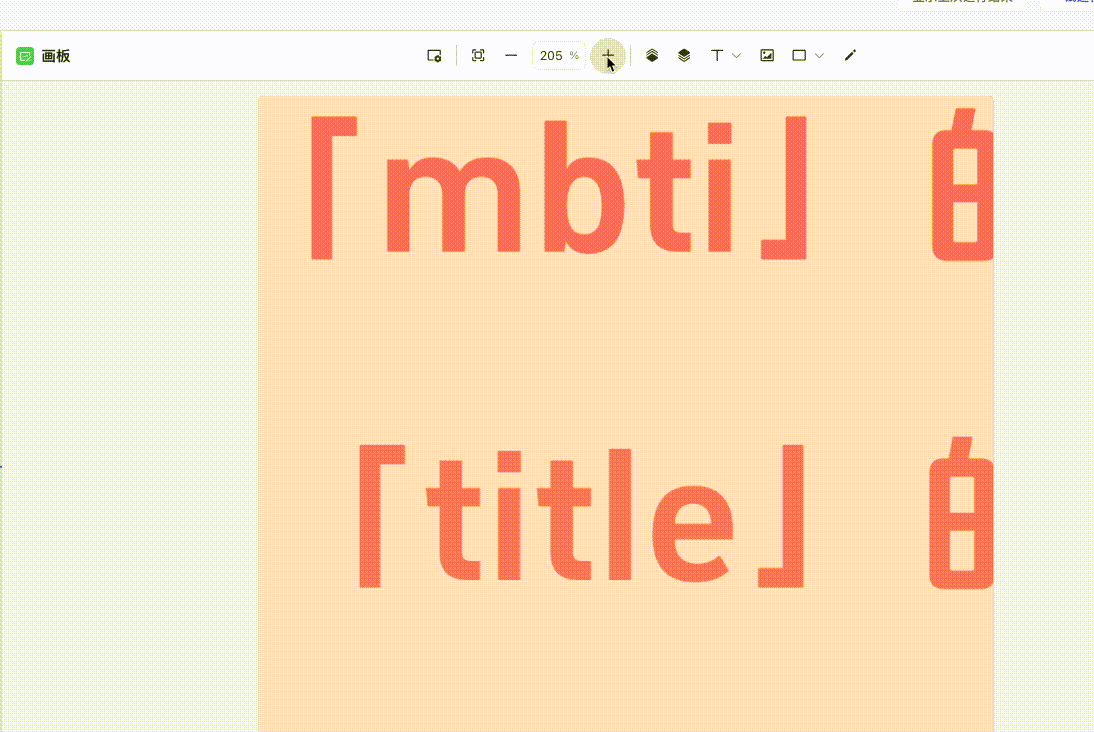 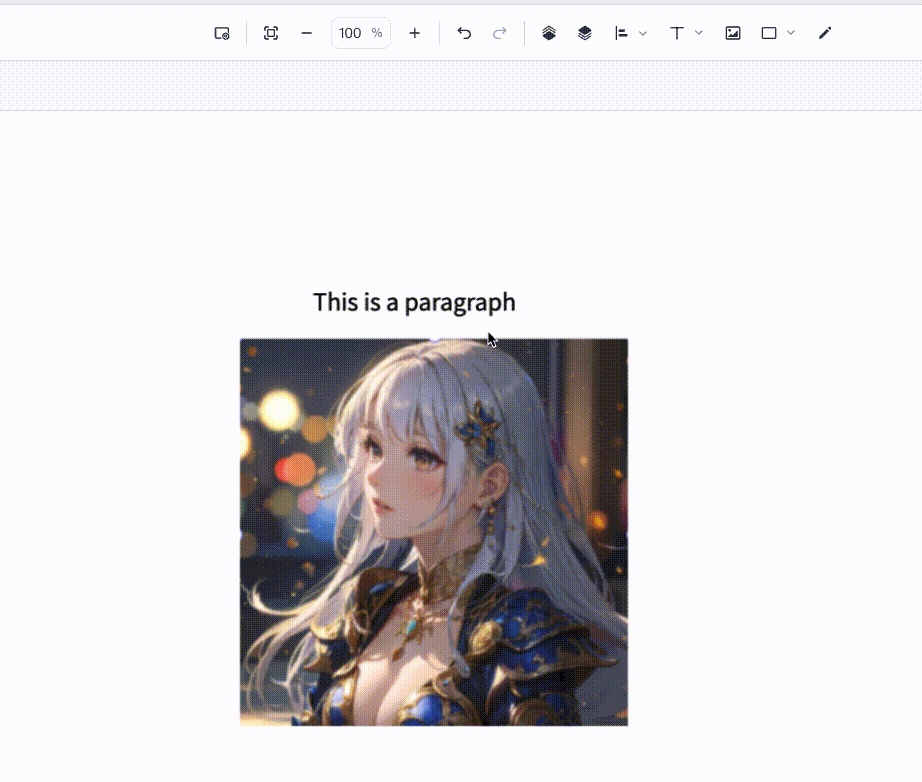 | | 调整预览比例 | 在画板中单击加号或减号,调整预览比例。预览的最小比例为 100%。 | 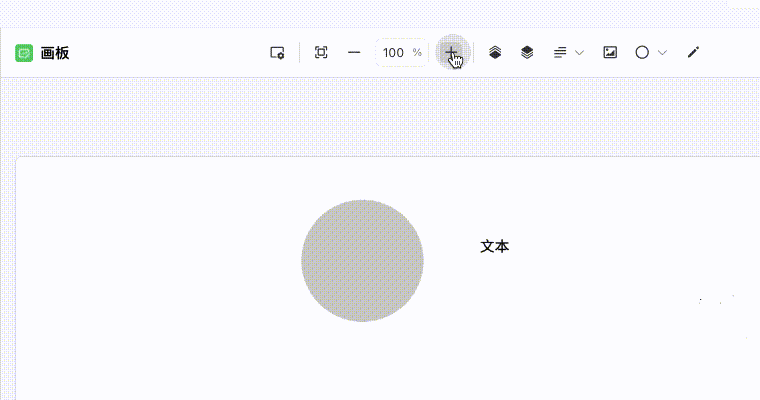 | | 调整元素图层 | 选中元素后,在画板中单击对应图标,将指定元素置底或置顶。适用于元素重叠展示的场景下调整元素所在图层,例如在某个图形上叠加文字。 | 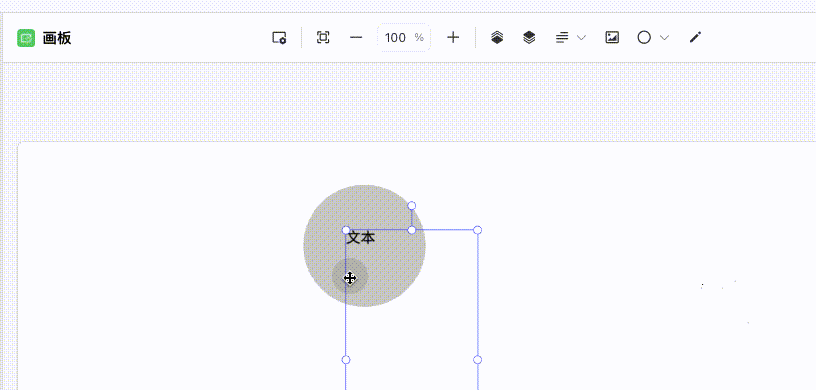 | ## 输出 画板节点的输出参数固定为: * data:Image 格式的图像,即排版后的最终图像。通常是一个公开可访问的 URL 链接。 * msg:节点执行状态,success 表示处理成功。 * errorBody:节点执行失败时的详细信息,包括 errorMessage 和 errorCode。 * isSuccess:节点执行状态,true 表示执行成功,false 表示执行失败。 其中isSuccess、errorBody 仅在节点的异常处理方式设置为**返回设定内容**或**执行异常流程**时返回,用于节点执行异常时传递详细信息。 ### 异常设置 | **异常处理设置** | **说明** | | ---------------- | ------------------------------------------------------------------------------------------------------------------------------------------------------------------------------------------------------------------------------------------------------------------------------------------------------------------------------------------------------------------------------------------------------------------------------------------------------------------------------------------------------------------------------- | | 超时时间 | 超时时间指节点运行的最大耗时,如果超过此时长,则判断为节点运行超时。默认情况下,节点的超时时间默认为 60s,即 1 分钟。你也可以将其改为 0.1s\~60s,灵活控制超时时间。 | | 重试次数 | 节点运行超时或异常时,默认不重试,你也可以设置为重试 1 次。 | | 异常处理方式 | 节点运行超时或异常时,默认中断工作流。你也可以手动修改此节点的异常处理方式:***中断流程**:工作流执行中断,不再运行后续节点。* **返回设定内容**:发生异常后,工作流运行不会中断。开发者可自定义设置需要返回的输出字段内容,必须是输出中已定义的字段,且格式为合法的 JSON 格式。另外,节点还会返回输出参数isSuccess、errorBody,传递节点异常的详细信息。* **执行异常流程**:发生异常后,工作流运行不会中断,转而执行异常流程分析,开发者需要为新增的异常分支配置处理流程。异常信息会通过节点的输出参数isSuccess、errorBody返回。 | 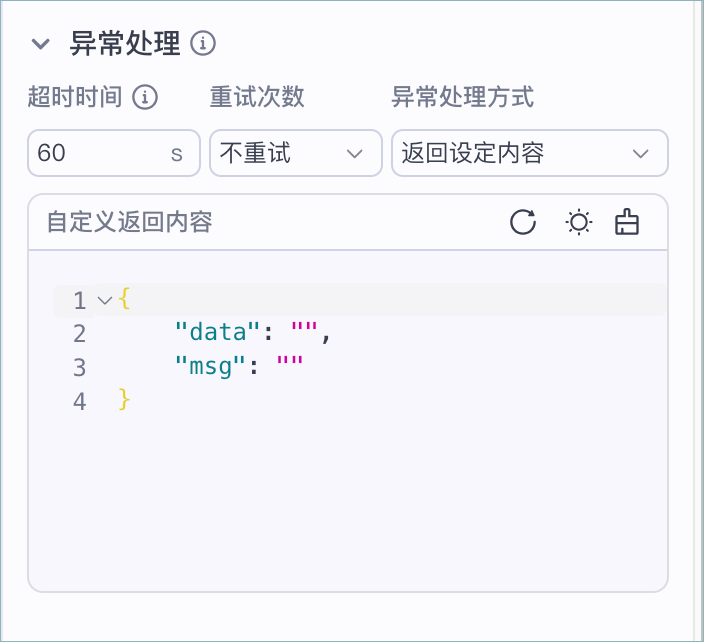 ## 示例 例如通过画板节点搭建一个生成小红书配图的图像流。其中: * 添加变量元素 mbti 和 title,引用开始节点的输入参数,作为画板中动态调整的 MBTI 部分、主题部分。 * 添加变量元素 image,引用开始节点的图片输入,作为画板中的配图。 * 最后为图片设置一个底色、调整 画板节点配置: 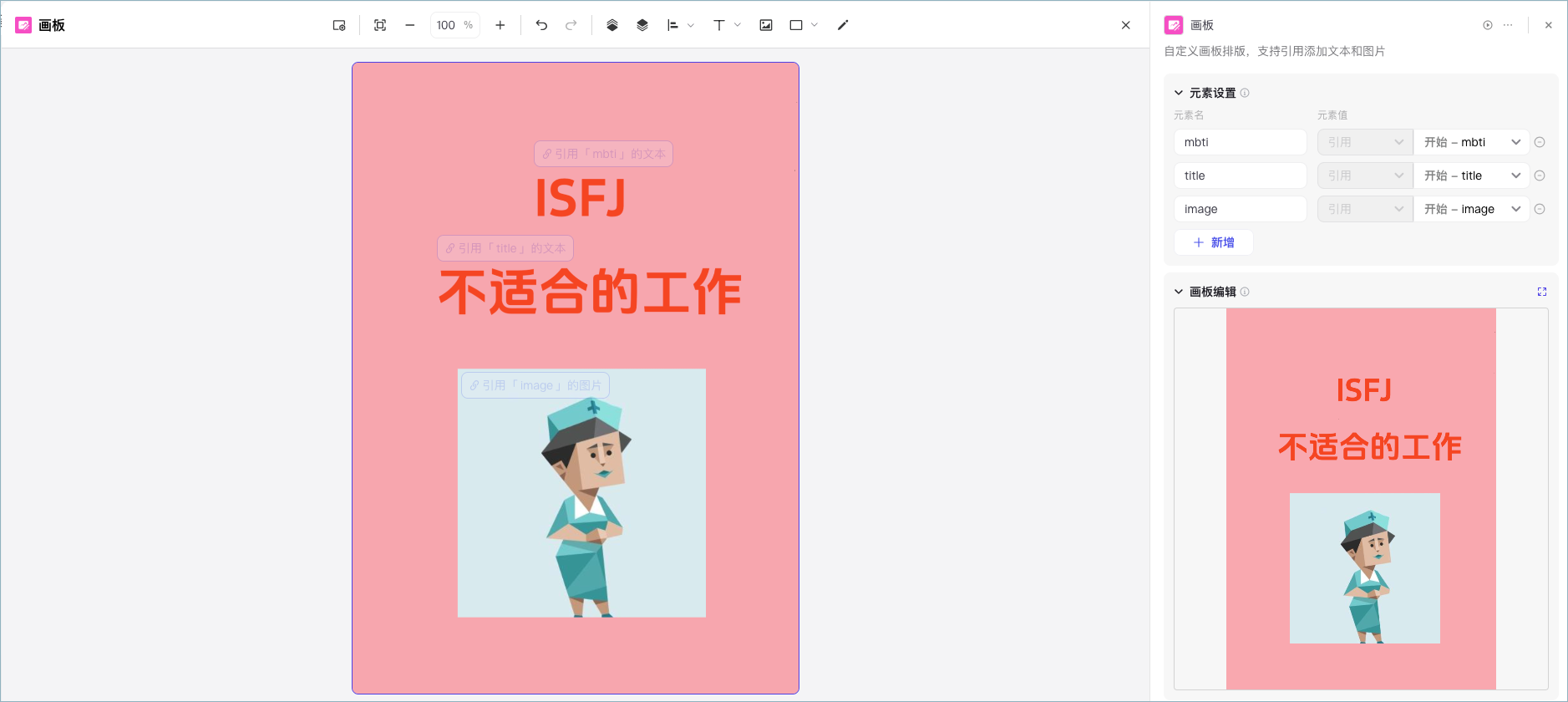 生成效果: 
请输入访问密码
开始访问